cuprins:
- de ce să folosiți un VPN?cel mai bun IPTV gratuit pentru Kodi 2020
- cel mai bine plătit IPTV addons pentru Kodi 2020
- Kodi IPTV download: Krypton versiunea 17
- Kodi PVR IPTV simplu Client
- cum să configurați PVR IPTV simplu client Kodi Krypton 17
Kodi este renumit pentru filmele sale la cerere și emisiuni TV, dar capacitatea de a transmite este un alt mare motiv pentru care ar trebui să instalați caseta., Vorbind despre streaming live TV, IPTV pe Kodi este o opțiune mult mai convenabilă decât orice altă alternativă disponibilă pe piață.deci, care sunt cele mai bune suplimente Kodi IPTV? Am creat o listă cu cele mai bune suplimente Kodi IPTV pe care le vei iubi!

de ce să folosiți un VPN?înainte de a afla despre cele mai bune suplimente Kodi IPTV, este important să înțelegeți importanța utilizării unui VPN., Fie că este vorba de addon-uri Kodi IPTV sau de orice alt scop online, veți avea nevoie de un VPN pentru a debloca nu numai accesul, ci și pentru a vă proteja de hackeri, infractori cibernetici, terți și așa mai departe. Un VPN va servi ca o barieră între dvs. și problemele care afectează internetul. Amintiți-vă, totuși, acest lucru funcționează numai dacă utilizați un VPN Kodi de încredere, cum ar fi Ivacy VPN.pentru a configura Ivacy VPN, iată ce trebuie să faceți:
- obțineți un abonament Ivacy VPN.
- descărcați și instalați aplicația pe dispozitiv.,
- Conectați-vă la serverul VPN la alegere sau în funcție de nevoile și cerințele dvs.
- Răsfoiți și flux fără efort și fără restricții de acum înainte.

cel mai bun IPTV gratuit pentru Kodi 2020

Iată o listă cu cele mai bune addon-uri IPTV Kodi care vă vor dubla distracția atunci când vizionați IPTV pe Kodi.noi clasăm cCloud TV ca fiind unul dintre cele mai bune addons Kodi IPTV. cCloud are o bibliotecă masivă, care este al doilea nici unul., Puteți transmite literalmente mii de canale din întreaga lume, inclusiv cele mai populare, cum ar fi HBO, CBS, AMC și ESPN. Un număr mare de canale și rețele locale din SUA din Marea Britanie, Japonia, Coreea, Germania și multe altele sunt de asemenea disponibile pentru streaming.notă: cumpărați VPN de la Ivacy pentru a naviga pe Internet anonim și pentru a debloca site-urile dvs. preferate cu ușurință.,iv>
nor de instalare TV:
- se Deschide Kodi
- Selectați SISTEMUL > File Manager
- Selectați Adăugare Sursă
- Selectați None
- Tip în următorul text EXACT http://lazykodi.com și selectați Realizat
- a Evidenția caseta de dedesubt Introduceți un nume pentru această Sursă mass-media & tip slam
- Selectați OK
- Du-te înapoi la Ecranul de Start
- Selectați SISTEMUL
- Selectați Add-On-uri
- Selectați Install from zip file
- Selectați Leneș > FERMOARE > kodibae.,zip
- Așteptați pentru Add-on-ului de notificare
- Selectați Instalare de depozit
- Selectați Kodi Bae Depozit
- Selectați Add-On-uri
- Selectați nor TV
- Selectați Instalare
- Așteptați pentru Add-on-ului de notificare
BBC iPlayer (iPlayer WWW)
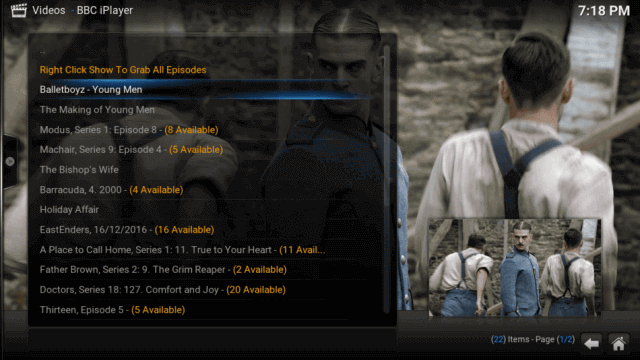
BBC iPlayer este unul dintre cei Kodi IPTV addons dacă sunteți interesat numai în vizionarea de conținut, care este exclusiv pentru BBC Rețea. Se va dovedi a fi cel mai bun addon Kodi IPTV pentru o gamă largă de canale din Marea Britanie., Cu toate acestea, pentru a accesa conținutul geo-restricționat al suplimentului BBC iPlayer, va trebui să îl deblocați cu un VPN.
Pluto.TV

Kodi IPTV addon se conectează direct cu Pluto.TV serviciu de streaming și site-ul. Se face tot conținutul disponibil pe dispozitivul Kodi.
Pluto.TV în sine este gratuit ca serviciu de streaming de filme și TV, dar se concentrează doar pe conținut legal, așa că nu vă așteptați la altceva. Dar vestea bună este că veți obține fluxuri de înaltă calitate pentru canalele referitoare la comedie, sport și vreme și așa mai departe.Pluto.,TV ghid de instalare:
- se Deschide Kodi > Addons > Unbox pictograma
- Selectați Instalare de depozit
- Selectați Kodi Addon Depozit
- Selectați add-on-uri
- Selectați Pluto.TV
- Așteptați pentru Add-on-ului de notificare
USTVNOW

Acest Kodi IPTV addon este cel mai potrivit pentru American ex-pats, care locuiesc în afara SUA de A. Cu acest addon, puteți viziona preferate de NOI canale de TELEVIZIUNE, că prea fără nici probleme de stabilitate., USTVNOW este ușor de utilizat, motiv pentru care și-a făcut drum pe această listă.
USTVNOW Ghid de Instalare:
- se Deschide Kodi > Addons > Unbox pictograma
- Selectați Instalare de depozit
- Selectați Kodi Addon Depozit
- Selectați add-on-uri
- Selectați USTVNOW
- Așteptați pentru Add-on-ului de notificare
SGTV TV Live
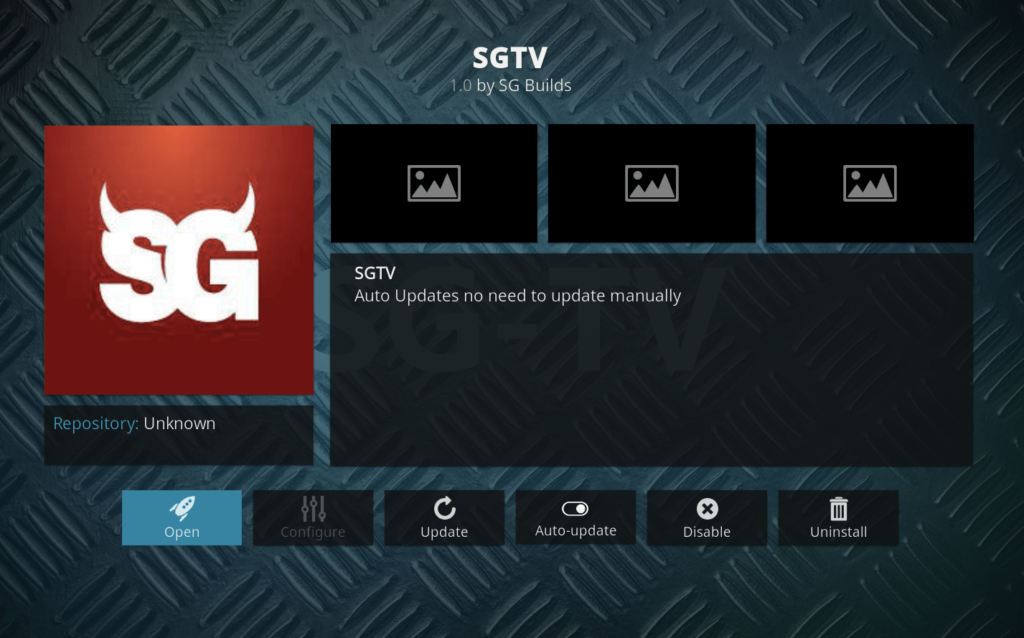
Acest lucru nu este un vechi addon, dar este un extraordinar Kodi IPTV addon care va păstra te întorci pentru mai multe., Cu Sgtv Live TV vă puteți bucura de tot ceea ce există pentru a trăi conținutul TV într-un clic sau două. Addon-ul este furnizat în mod special persoanelor care doresc știri live și au categorii precum Okto, Channel News Asia, LIVE și așa mai departe pentru a alege. Conținutul este limitat, dar legăturile de acolo funcționează ca un farmec.
SGTV TV Live manual de instalare:
- Acces Kodi > Setări > Manager de Fișiere > Adauga Sursa.
- selectați Niciuna, introduceți următoarea adresă URL: http://sgwizard.96.lt/.
- selectați OK.,
- redenumiți Sursa ca SGTV.
- selectați OK.
- a Reveni la pagina de start > Addons > Pachetul Pictograma Installer > Install from Zip File
- Localiza SGTV > plugin.video.sgtv.zip
- așteaptă finalizarea instalării addon.
Live 24/7
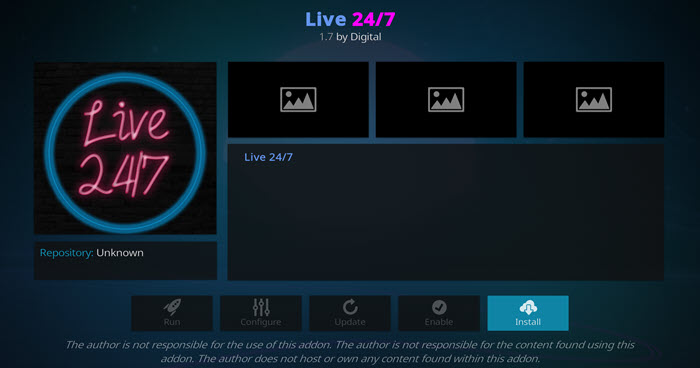
Ce este cu adevărat interesant despre Live 24/7 este că oferă TV live de conținut din alte Kodi IPTV addons., Este un addon integrat Kodi IPTV care permite spectatorilor să transmită conținut din mai multe addons. Conținutul disponibil aici este clasificat ca rețele 24/7, emisiuni 24/7, filme 24/7 etc.
Live 24/7 Ghid de Instalare:
Falcon Ultra IPTV
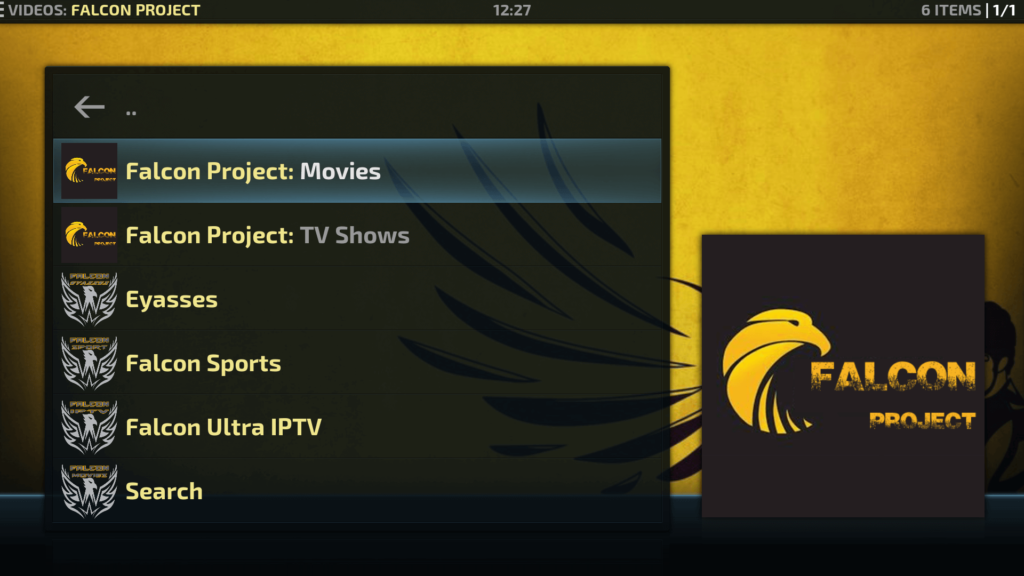
Falcon Ultra IPTV are o mulțime de conținut de TELEVIZIUNE pentru tine să-ți înfigi dinții, dar addon-ul are problemele sale. Feed-urile sale sunt iffy, dar ele sunt suportabile, să spun cel mai puțin. Pentru a beneficia de acest addon Kodi IPTV, asigurați-vă că instalați F4M tester în prealabil., Poate fi util să găsiți link-uri alternative pentru conținutul pe care îl căutați, iar suplimentul Kodi IPTV poate fi găsit în depozitul AJ.
Falcon Ultra IPTV Ghid de Instalare:
- Acces Kodi > Setări > Manager de Fișiere > Adauga Sursa.
- selectați Niciuna, introduceți următoarea adresă URL: http://ajbullds.uk/repo.
- selectați OK.
- redenumiți Sursa ca Falcon.
- selectați OK.,
- Return to the home page > Addons > Package Installer Icon > Install from Zip File
- Locate Falcon > repository.aj.zip.
- Return to the previous screen > Install from Repository > Ajs Repository > Video Addons > Falcon Ultra TV.
- Await addon installation completion.,
Skynet
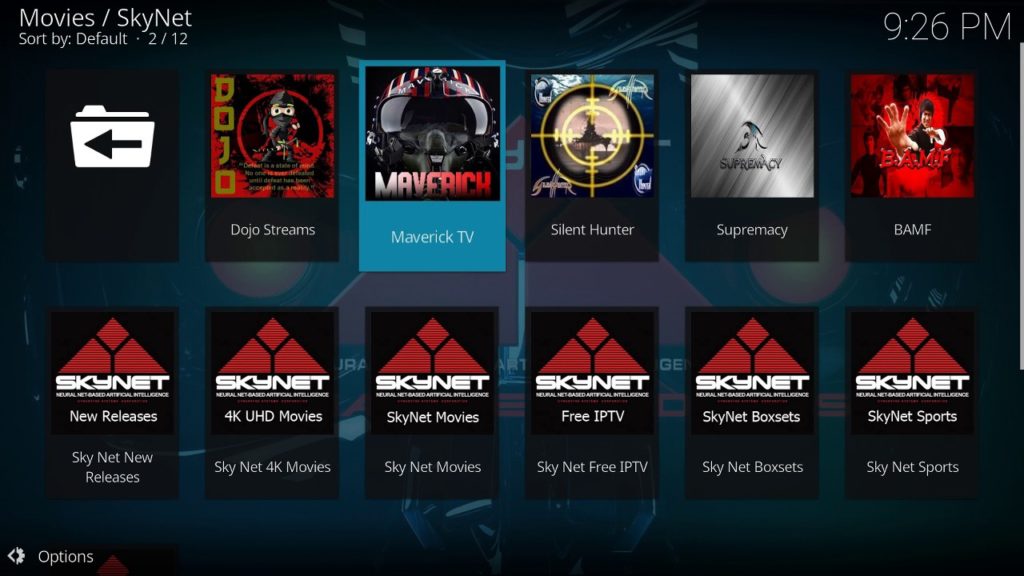
Skynet este unul dintre numeroasele addon-uri Kodi IPTV care pot fi găsite în depozitul Maverick. Cu aceasta, puteți accesa tot conținutul lui Maverick fără a fi nevoie să instalați mai multe addons. Skynet este ușa către toate addon-urile de pe Maverick, iar conținutul său este împărțit în 13 categorii.
Skynet Ghid de Instalare:
- Acces Kodi > Setări > Manager de Fișiere > Adauga Sursa.,
- selectați Niciuna, introduceți următoarea adresă URL: http:///maverisktv.net/mavrepo/.
- selectați OK.
- redenumiți Sursa ca Skynet.
- selectați OK.
- a Reveni la pagina de start > Addons > Pachetul Pictograma Installer > Install from Zip File
- Localiza Skynet > depozit.maveriskrepo-3.5.zip.,
- a Reveni la ecranul anterior > Instala din Depozit > Maverick TV Repo > Video Addons > Skynet.
- așteaptă finalizarea instalării addon.
Cerebro IPTV
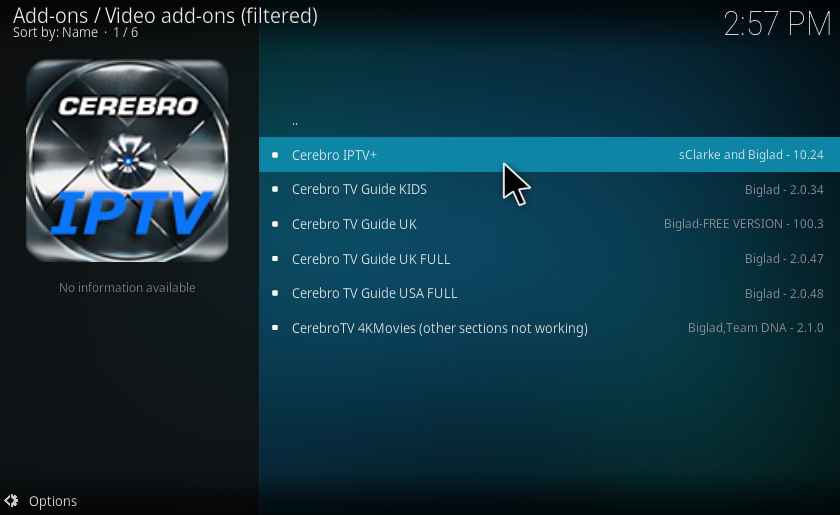
Cerebro IPTV este un addon celebru, în mare parte pentru că ofertele sale de conținut sunt spre deosebire de orice ați văzut înainte. Kodi IPTV addon are 13 secțiuni pentru TV și chiar are categorii pentru filme., Are chiar și o caracteristică PVR (înregistrare video personală), astfel încât să puteți înregistra conținut pentru mai târziu.Ghidul de instalare Cerebro IPTV:
Ultra IPTV

dintre toate suplimentele Kodi IPTV de acolo, Ultra IPTV este unul dintre puținele care au fost dezvoltate pentru a naviga fluxuri live de pe tot internetul. Are conținut din SUA, Marea Britanie, Canada și chiar India. Dar addon-ul Kodi IPTV lipsește din punct de vedere al utilizabilității, deoarece este puțin complicat decât alte addon-uri din această listă.,
Ultra IPTV Ghid de Instalare:
- Acces Kodi > Setări > Manager de Fișiere > Adauga Sursa.
- selectați Niciuna, introduceți următoarea adresă URL: http://cazlo.com/repo/.
- selectați OK.
- redenumiți Sursa ca Ultra.
- selectați OK.
- a Reveni la pagina de start > Addons > Pachetul Pictograma Installer > Install from Zip File
- Localiza Ultra > depozit.cazlo-2.0.zip.,
- a Reveni la ecranul anterior > Instala din Depozit > Cazlo Depozit > Video Addons > Ultra IPTV.
- așteaptă finalizarea instalării addon.
Goodfellas
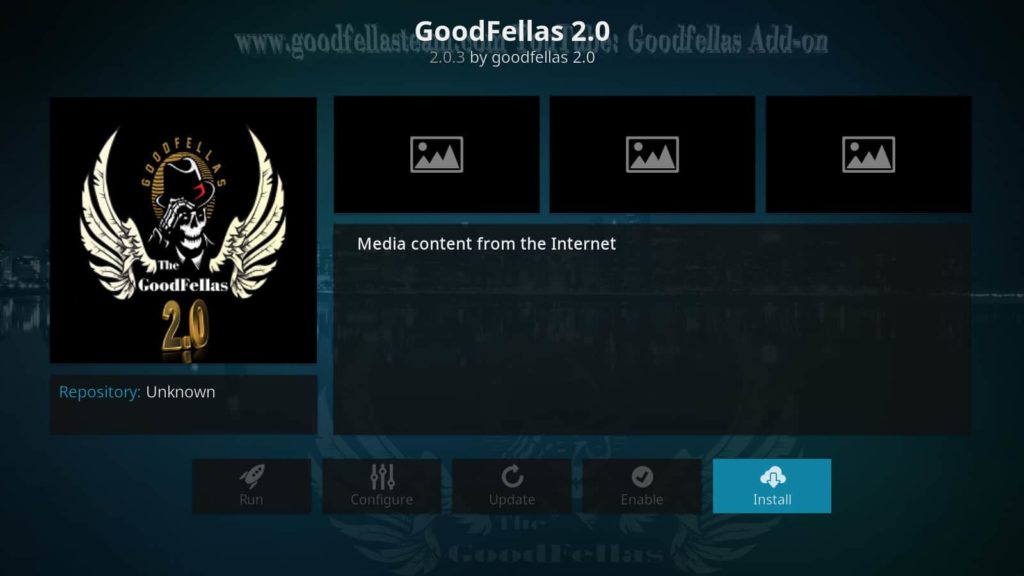
Goodfellas oferă o gamă largă de canale din SUA și marea BRITANIE, împreună cu alte câteva opțiuni uimitoare. Datorită popularității și ușurinței de utilizare, acest addon Kodi IPTV trebuie să fie în biblioteca dvs. indiferent de situație. De asemenea, este gratuit, deci de ce nu ar trebui?, Indiferent dacă doriți filme sau emisiuni TV, veți găsi tot ce aveți nevoie aici. Dacă acest lucru nu este suficient, Goodfellas oferă suport pentru streaming PPV și evenimente sportive. Acest Kodi IPTVV addon va fi de mare folos pentru tine, dacă utilizați Kodi de multe ori, și că este un fapt.
Goodfellas Ghid de Instalare:
- Acces Kodi > Setări > Manager de Fișiere > Adauga Sursa.
- selectați Niciuna, introduceți următoarea adresă URL: http://www.goodfellasteam.com/Repository/.
- selectați OK.
- redenumiți Sursa ca Goodfellas.
- selectați OK.,
- a Reveni la pagina de start > Addons > Pachetul Pictograma Installer > Install from Zip File
- Localiza Goodfellas > depozit.goodfellas.zip.
- a Reveni la ecranul anterior > Instala din Depozit > Goodfellas Repo > Video Addons > Goodfellas.
- așteaptă finalizarea instalării addon.,
Chronos

Chronos este nou în scenă, dar nu trebuie subestimat. Kodi IPTV addon oferă Sporturi live și TV live, dar dacă tot ce vă pasă este UFC și MMA, atunci vă va plăcea acest addon. În afară de aceasta, chiar transmite știri 24/7 și concerte live. Pentru o experiență optimă de streaming, oferă numeroase instrumente pentru a vă asigura că nu aveți probleme.,
Chronos Ghid de Instalare:
- Acces Kodi > Setări > Manager de Fișiere > Adauga Sursa.
- selectați Niciuna, introduceți următoarea adresă URL: http://skydarks.com/skydarks/.
- selectați OK.
- redenumiți Sursa ca Chronos.
- selectați OK.
- a Reveni la pagina de start > Addons > Pachetul Pictograma Installer > Install from Zip File
- Localiza Chronos > depozit.skydarks-7.0.0.zip.,
- a Reveni la ecranul anterior > Instala din Depozit > Skydark Depozitul > Video Addons > Chronos.
- așteaptă finalizarea instalării addon.ceea ce face ca acest Kodi IPTV addon unic este faptul că acesta este capabil de a oferi fluxuri de la aproape orice locație vă puteți gândi. Are o tonă de conținut și nu te vei mai plictisi niciodată.,Milhano IPTV Ghid de instalare:
cel mai bine plătit IPTV addons pentru Kodi 2020
pentru a avea experiența optimă de Live TV streaming, puteți lua în considerare întotdeauna opțiunea de a merge pentru plătit Kodi IPTV addons. Banii sunt bine cheltuiți, deoarece deblochează o linie suplimentară de canale și veți găsi conținut garantat actualizat și care rulează tot timpul. Mai jos puteți găsi lista noastră de cele mai bine plătite live iptv Kodi addons:
Nitro TV
de asemenea, clasament ridicat în cea mai bună listă IPTV Kodi este Nitro TV, care oferă sute de canale din Canada, SUA, și Marea Britanie., Acesta oferă confortul de a viziona luptele preferate UFC și UEFA Champions League Jocuri chiar la tine acasa.Gears TV funcționează numai pe Kodi Jarvis și oferă acces la sute de canale de televiziune live la nivel global. Conținutul este de calitate full HD pe toate canalele din SUA, Marea Britanie și Canada și include partea de sus a canalelor de linie.și acest lucru este prezentat pe cea mai bună listă IPTV Kodi. LiteIPTV oferă o mare flexibilitate și consecvență clienților la un preț rezonabil., Acesta prezintă utilizatorilor săi acces la aproximativ 500 + canale și 200 canale HD din întreaga lume, care prea cu Suport premium.
Kodi IPTV download: Krypton Versiunea 17
iata un ghid pentru Kodi IPTV addons de configurare:
- Deschide Kodi aplicația și faceți clic pe pictograma de Viteze
- Selectați „File Manager” din lista
- faceți Clic pe „Add Source” opțiune
- Introduceți magazia adresa și faceți clic pe OK
- Adăugați un nume și faceți clic pe „done”
- a Reveni la ecranul de start și faceți clic pe „add-ons”
- Selectați „install from zip file” și faceți clic pe „.,Depozit (Click Aici)”
- faceți Clic pe Install din depozit > selectați relevante repo > video add-on-uri
- Găsiți relevante IPTV și faceți clic pe instala
- a Reveni la ecranul de start > Add-ons > Video Add-Ons > IPTV
Kodi PVR IPTV Simple Client
IPTV Simple Client este o bază PVR Addon pentru XBMC pentru a primi IPTV TV Live, posturi de Radio, și EPG direct în XBMC., IPTV simplu client PVR acceptă lista Kodi IPTV M3U, streaming de Live TV pentru surse multicast / unicast,și chiar vă permite să ascultați canale Radio și EPG.,alege Configura
- Selectați General
- Dacă aveți un URL pentru m3u lista setați Locația de la Distanță Calea (Adresa de Internet)
- Apoi, Selectați M3U Lista de Redare URL
- Introduceți URL-ul M3U lista de Redare și selectați OK
- Dacă ai o M3U fișier text stocate local pe rețea/calculator/cutie apoi setați Locația de Cale Locală (includ Rețea Locală)
- Apoi, Selectați M3U Lista de Redare URL
- Navigați la locația în care este stocat fișierul și selectați-l
- Selectați OK
- Selectați Activare
- Așteptați pentru notificarea de canale încărcat

Lasă un răspuns